JDownloader on edistynyt lataushallinta Windowsille
Olkaamme rehellisiä, jokaisen verkkoselaimen lataustyökalut ovat parhaimmillaan rajoitettuja. Vanhalla Opera -verkkoselaimella oli tähän asti paras, mutta siitä lähtien kun yritys hylkäsi oman renderöintikoneensa Chromiumin(Chromium) hyväksi , se menetti ainutlaatuisuutensa. Jos nyt etsit laadukasta latauksenhallintaohjelmistoa(download manager software) edistyneillä työkaluilla, verkossa on tällä hetkellä paljon odotettavaa. Tänään keskitymme kuitenkin ensisijaisesti JDownloaderiin(JDownloader) .
Tässä on mitä kehittäjät sanoivat työkalusta:
JDownloader is a free, open-source download management tool with a huge community of developers that makes downloading as easy and fast as it should be. Users can start, stop, or pause downloads, set bandwidth limitations, auto-extract archives and much more. It’s an easy-to-extend framework that can save hours of your valuable time every day!
JDownloader – Kehittynyt(JDownloader – Advanced) lataushallinta
Heti asennuksen aikana työkalu pyytää käyttäjää valitsemaan muutamia tiedostoja liittämistä varten. Valitse luettelosta eniten tarvitsemasi ja paina sitten Seuraava(Next) -painiketta . Varo nyt roskapostin asentamista ennen prosessin suorittamista. Tietokoneen nopeudesta riippuen asennus saattaa kestää hetken, mutta sen jälkeen homma etenee sujuvasti.
Katsotaanpa nyt sen ominaisuuksia:
- Lataukset
- Linkki Grabber
- Oma JDownloader
- Asetukset.
1] Lataukset(1] Downloads)
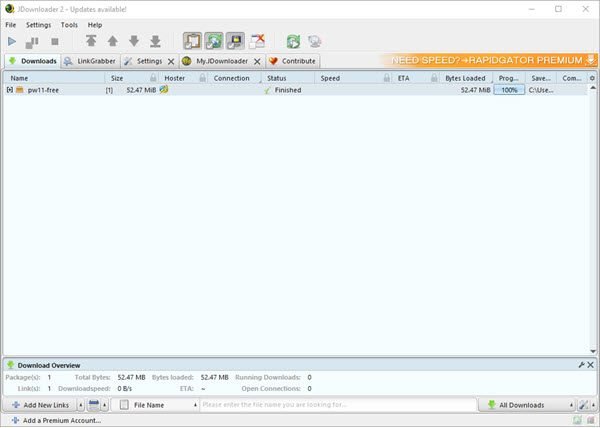
Sikäli kuin voimme tietää, ei ole mahdollista käynnistää latausta verkkoselaimesta ja saada sitä automaattisesti auki JDownloaderissa(JDownloader) . Siksi(Therefore) käyttäjien on sen sijaan lisättävä latauslinkki työkaluun, mikä ei ole vaikeaa.
Kopioi vain suora latauslinkki ja napsauta sitten Lataukset(Downloads) -välilehden alla olevaa Lisää linkkejä(Add Links) -painiketta. Nyt työkalun pitäisi liittää linkki automaattisesti itseensä, mutta jos näin ei ole, tee se itse.
Seuraava vaihe on sitten napsauttaa Jatka(Continue) alareunassa. Työkalun pitäisi viedä sinut Link Grabber -osioon, jossa näet tiedostosi. Napsauta sitä hiiren kakkospainikkeella ja valitse Aloita lataukset(Start Downloads) .
Siirry Lataukset(Downloads) - välilehdelle uudelleen ja odota, kunnes lataus on valmis.
2] Link Grabber

Tämä osio on aika erikoinen, ainakin meidän näkökulmastamme. Näet, tämä on paikka, jossa jokainen koskaan käyttämäsi linkki tallennetaan. Mutta ei vain sitä, voit nähdä myös videolinkkejä täällä.
Näet, jos katsot YouTube -videota, linkki kyseiseen videoon ilmestyy automaattisesti Link Grabber -osioon. Lataa video napsauttamalla linkkiä hiiren kakkospainikkeella ja valitsemalla Aloita lataukset(Start Downloads) .
3] JDownloader(3] My JDownloader)
Meillä on tässä henkilökohtaisempi ominaisuus, joka edellyttää käyttäjän rekisteröitymistä. Se ei kuitenkaan ole vapaa siitä, mitä voimme kertoa, ja se on ainoa tapa päästä käsiksi JDownloader- sovelluksiin Androidille(Android) , iOS:lle ja jopa Windows Phonelle(Windows Phone) .
4] Asetukset(4] Settings)

Asetusten(Settings) osalta ihmiset voivat asentaa uusia laajennuksia parantaakseen JDownloaderia(JDownloader) heidän tarpeisiinsa sopivaksi. Voit jopa leikkiä Schedulerilla(Scheduler) ja Event Scripterillä(Event Scripter) , jos se on sinun juttusi.
Lisäksi voit asettaa työkalun purkamaan tiedostoja automaattisesti ZIP - arkistosta ja jopa mukauttaa käyttöliittymää. Meidän on sanottava, että asetusosio on täynnä tekemistä, joten ota aikaa käydäksesi läpi ja ymmärtääksesi kaiken, mitä siellä on.
Lataa työkalu viralliselta verkkosivustolta(official website) heti.
Related posts
Jaa tiedostoja kenen tahansa kanssa Send Anywhere for Windows PC:n avulla
VirtualDJ on ilmainen virtuaalinen DJ-ohjelmisto Windows PC:lle
Alt-Tab Terminator parantaa Windowsin oletusarvoista ALT-Tab-toimintoa
Kiintolevyasemien vaihtaminen Windows 11/10:ssä Hot Swapilla
Paras ilmainen aikatauluohjelmisto Windows 11/10:lle
Kuinka luoda Guitar Fretboard -kaavio Windows 11/10:ssä
Kuinka siirtää asennettuja ohjelmia toiseen asemaan Windows 10:ssä
Sanakirja .NET on työpöydän kääntäjäsovellus Windows PC:lle
Windows Easy Switcherin avulla voit vaihtaa saman sovelluksen ikkunoiden välillä
Reaktioajan mittaaminen Windows 11/10:ssä
Ashampoo WinOptimizer on ilmainen ohjelmisto Windows 10:n optimointiin
Luo yksinkertaisia muistiinpanoja Windows 10:n PeperNoten avulla
Katso digi-TV:tä ja kuuntele radiota Windows 10:ssä ProgDVB:n avulla
Siirrä asennetut ohjelmat Windows 10:n Application Moverilla
Cyberduck: Ilmainen FTP, SFTP, WebDAV, Google Drive -asiakasohjelma Windowsille
Paras ilmainen ISO Mounter -ohjelmisto Windows 11/10:lle
SkyFonts antaa sinun ladata ja asentaa Google-fontteja Windows-tietokoneeseen
Paras ilmainen Reference Manager -ohjelmisto Windows 11/10:lle
Paras ilmainen maisemasuunnitteluohjelmisto Windows 11/10:lle
Paras ilmainen molekyylimallinnusohjelmisto Windows 10:lle
